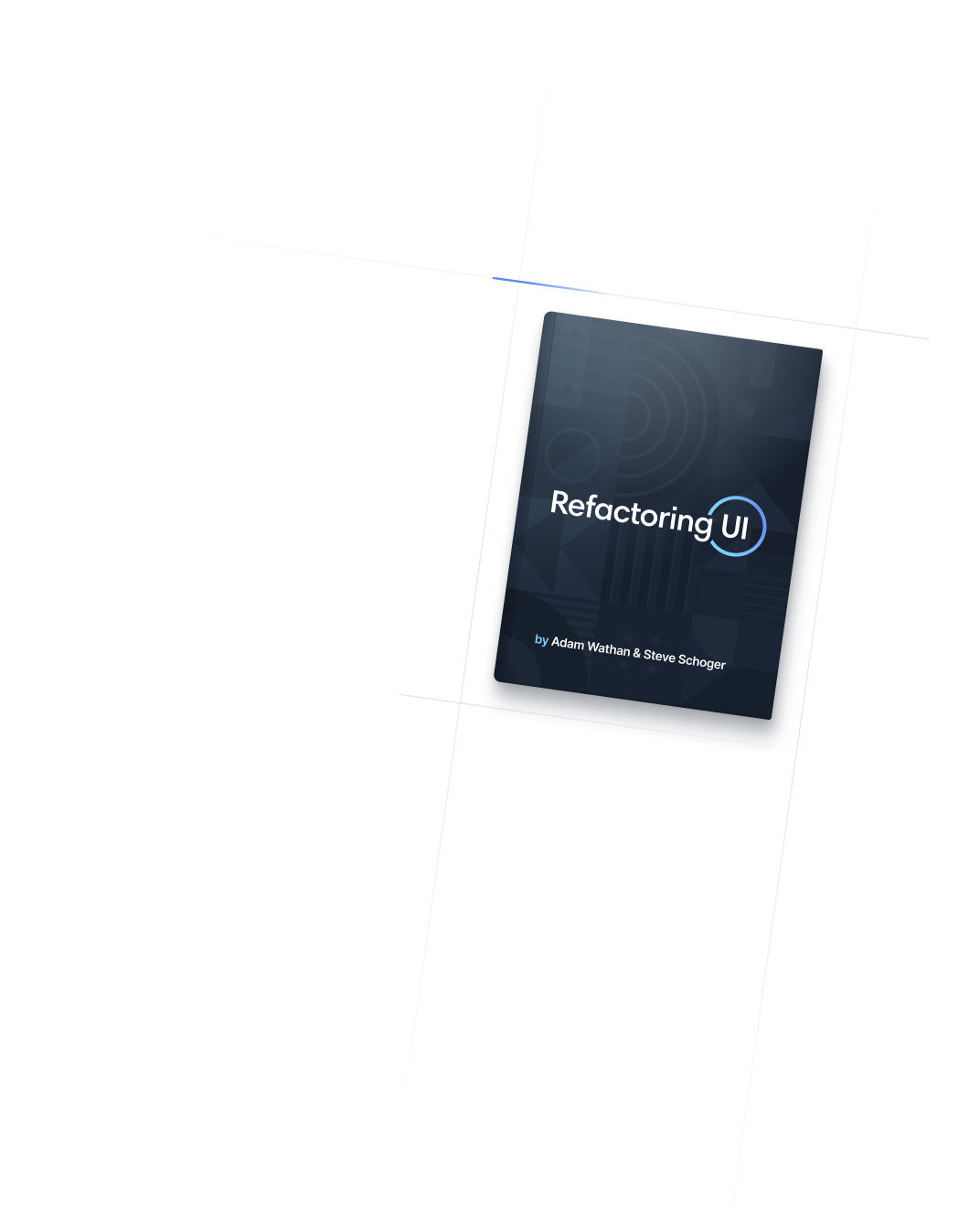- Интерактивность
- Изменение размера
Интерактивность
Изменение размера
Утилиты для управления изменением размера элемента.
Основы использования
Изменение размера во всех направлениях
Используйте resize, чтобы изменить размер элемента по горизонтали и вертикали.
Перетащите дескриптор текстовой области в демоверсии, чтобы увидеть ожидаемое поведение
<textarea class="resize rounded-md"></textarea>Изменить размер по вертикали
Используйте resize-y, чтобы изменить размер элемента по вертикали.
Перетащите дескриптор текстовой области в демоверсии, чтобы увидеть ожидаемое поведение
<textarea class="resize-y rounded-md"></textarea>Изменить размер по горизонтали
Используйте resize-x, чтобы изменить размер элемента по горизонтали.
Перетащите дескриптор текстовой области в демоверсии, чтобы увидеть ожидаемое поведение
<textarea class="resize-x rounded-md"></textarea>Предотвратить изменение размера
Используйте resize-none, чтобы предотвратить изменение размера элемента.
Обратите внимание, что дескриптор текстовой области исчез
<textarea class="resize-none rounded-md"></textarea>Применяя условно
Наведение, фокус и другие состояния
Tailwind позволяет условно применять служебные классы в разных состояниях с помощью модификаторов вариантов. Например, используйте hover:resize, чтобы применять утилиту resize только при hover.
<div class="resize-none hover:resize">
<!-- ... -->
</div>
Полный список всех доступных модификаторов состояния смотрите в документации Наведение, фокус и другие состояния.
Контрольные точки и медиа-запросы
Вы также можете использовать модификаторы вариантов для таргетинга на медиа-запросы, такие как реагирующие контрольные точки, темный режим, предпочтения с уменьшенным движением и многое другое. Например, используйте md:resize, чтобы применить утилиту resize только на экранах среднего размера и выше.
<div class="resize-none md:resize">
<!-- ... -->
</div>
Чтобы узнать больше, ознакомьтесь с документацией по адаптивному дизайну, темному режиму и другим модификаторам медиазапросов.